


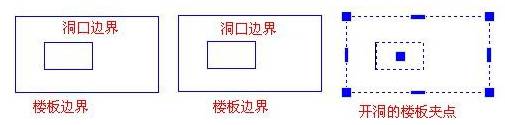
2020-10-10
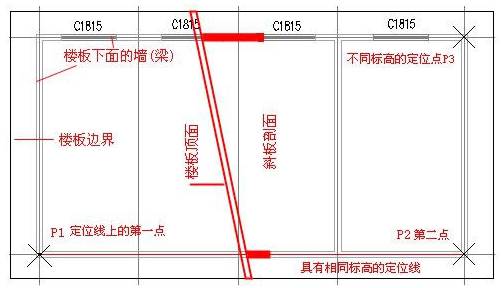
2020-10-10
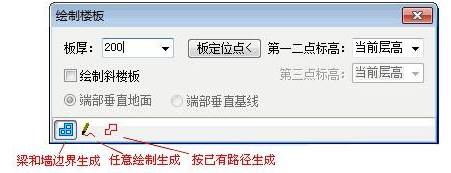
2020-10-10

2020-09-30
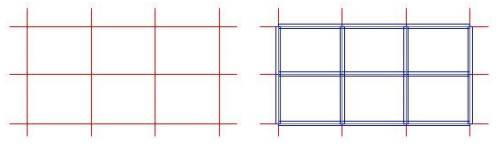
2020-09-30
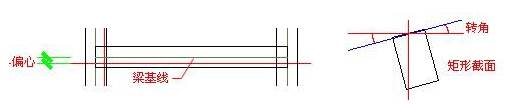
2020-09-30
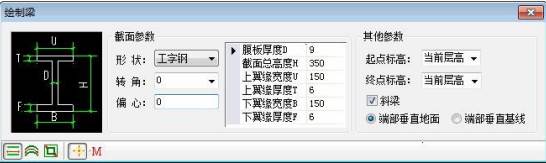
2020-09-30
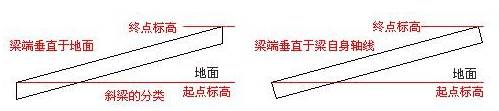
2020-09-30

2020-09-30
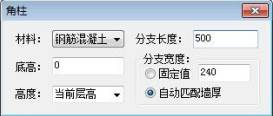
2020-09-30

2020-09-29

2020-09-29
